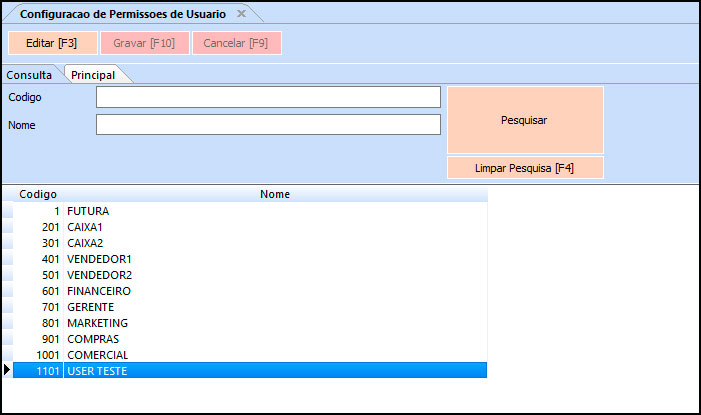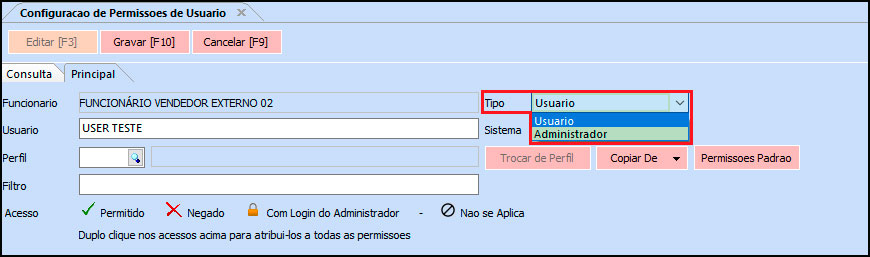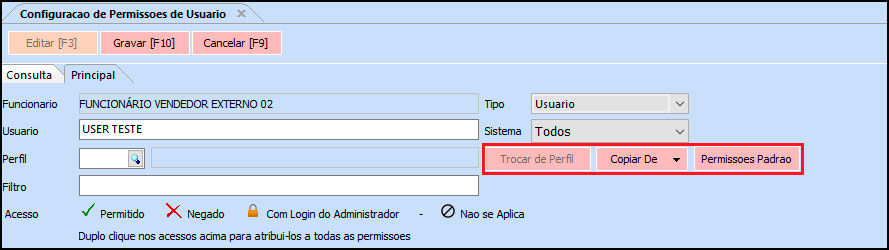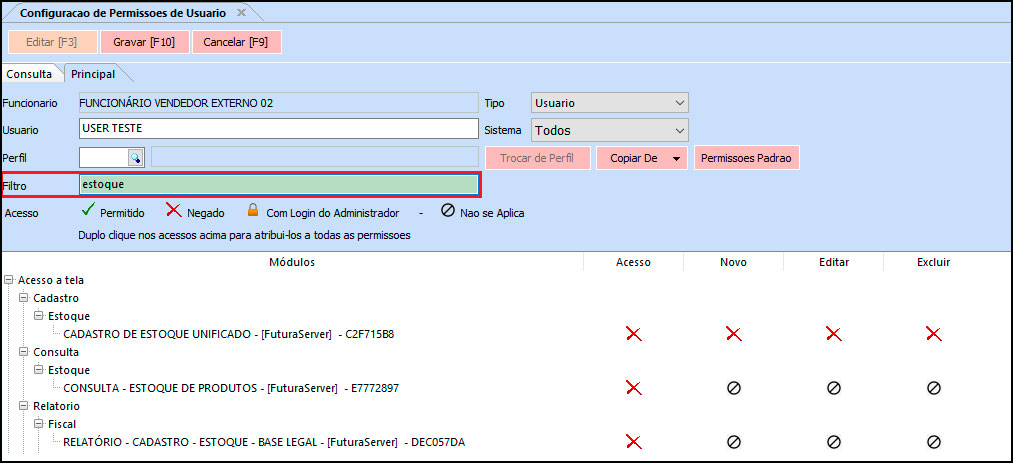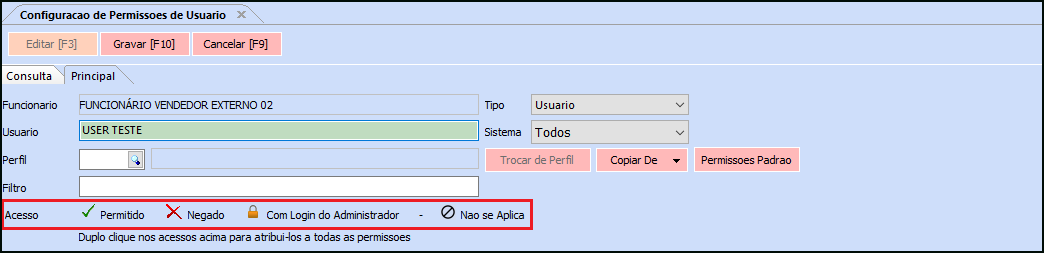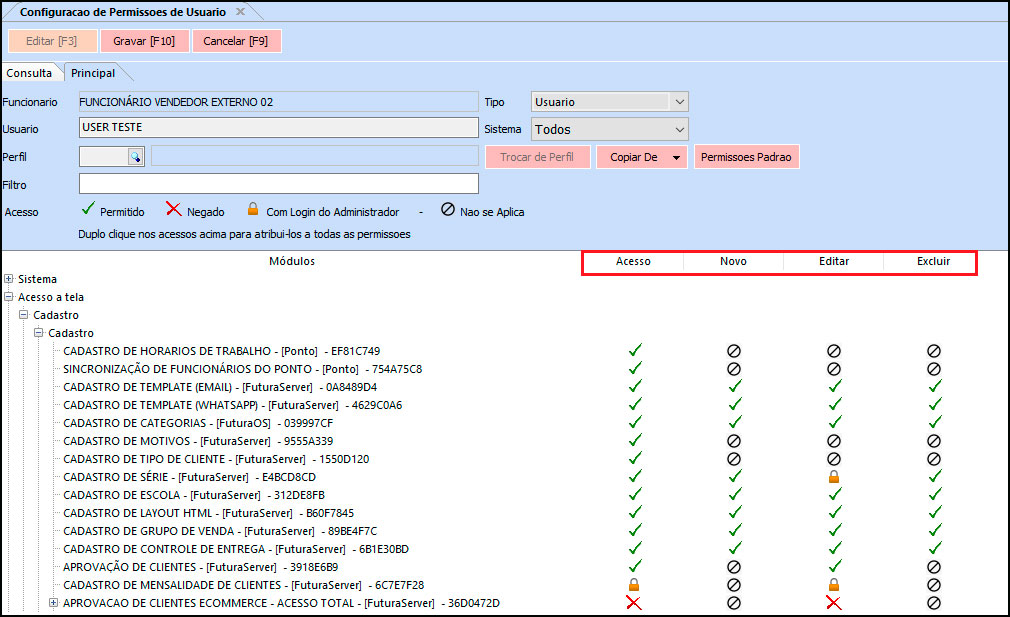Sistema: Futura Ponto
Caminho: Configurações > Permissões de Usuário
Referencia: FP16
Versão: 2022.02.21
Como funciona: Esta tela é utilizada para definir permissões dos usuários do sistema, através dela é possível restringir e liberar acesso em telas específicas do sistema.
Para efetuar este procedimento acesse o caminho indicado acima, filtre o funcionário que deseja alterar as permissões, clique em Editar e o sistema vai abrir a tela abaixo:
Opção Tipo
Tipo: Este campo informa qual o modo está configurado os acessos desse usuário no Cadastro de Usuário. É possível alterar o Tipo da conta de usuário nesta tela também, para as opções abaixo:
Usuário: O tipo Usuário tem restrições estabelecidas pelo administrador dentro do sistema;
Administrador: O tipo Administrador tem controle de todas as telas do sistema, não sendo possível estabelecer permissões para esse tipo de usuário;
Opção Sistema
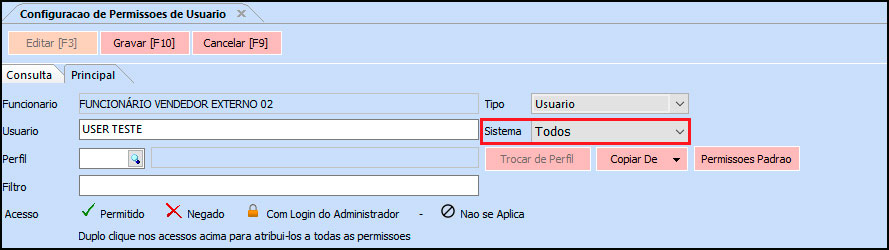
Sistema: Neste campo é possível definir e selecionar o sistema que deseja estar direcionando as permissões.
Opções de botões
Trocar Perfil: Ao clicar neste botão é possível trocar o perfil do usuário.
Copiar De: Ao clicar neste botão é possível realizar a copia da permissão de algum outro usuário.
Permissões Padrão: Ao clicar neste botão o usuário voltará com as permissões padrão do sistema, quando o mesmo é criado.
Campo Filtro
Filtro: Através deste campo é possível pesquisar a permissão de usuário que deseja encontrar, facilitando a busca. Conforme mostra a tela abaixo:
Campo Acesso
A informação de Acesso traz uma legenda de como funciona a liberação e restrição de telas dentro do sistema, contendo as opções:
Permitido: Quando é configurada esta opção significa que o usuário terá permissão na tela em questão.
Negado: Esta opção é o mesmo que um acesso negado, ou seja, o usuário não conseguirá abrir a determinada tela.
Com Login do Administrador: Desta maneira o usuário só conseguirá acessar a tela em questão após ser digitado o login e senha de um usuário administrador.
Não se Aplica: Esta opção vale para as funções que não existem botões aplicáveis a elas.
Barra Módulos
Nesta barra irá mostrar as funções relativas a uma determinada tela, sendo elas:
Acesso: Esta coluna é para habilitar acesso a determinada tela em geral.
Novo: Esta coluna é para habilitar acesso somente no botão Novo.
Editar: Esta coluna é para habilitar acesso somente no botão Editar.
Excluir: Esta coluna é para habilitar acesso somente no botão Excluir.